- Autora Jason Gerald [email protected].
- Public 2023-12-16 11:00.
- Última modificació 2025-01-23 12:10.
Tot i que les càrregues arxivades a Instagram en un ordinador Windows o Mac no es poden visualitzar fàcilment, podeu executar BlueStacks i veure l’aplicació mòbil d’Instagram en un ordinador. Aquest wikiHow us ensenya a veure les càrregues arxivades a Instagram en un PC o Mac mitjançant BlueStacks.
Pas
Part 1 de 3: Instal·lació de BlueStacks
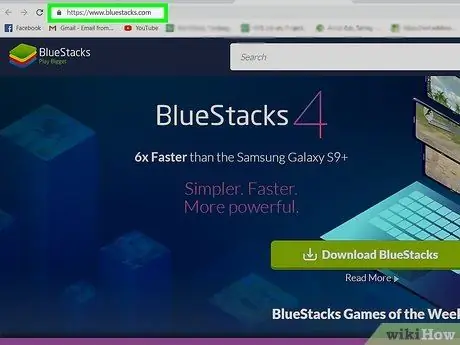
Pas 1. Visiteu https://www.bluestacks.com/ mitjançant un navegador web
Alguns navegadors bastant populars inclouen Firefox i Chrome.
El programa que descarregueu és un emulador d'Android perquè pugueu utilitzar aplicacions d'Android a l'ordinador, tal com ho faríeu amb un dispositiu Android
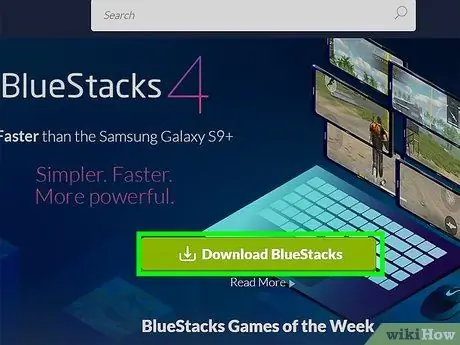
Pas 2. Feu clic al botó verd Descarregar BlueStacks
El navegador detectarà automàticament el sistema operatiu de l’ordinador (per exemple, Mac o Windows) i descarregarà els fitxers adequats. Apareixerà un quadre emergent perquè pugueu triar on voleu desar la baixada.
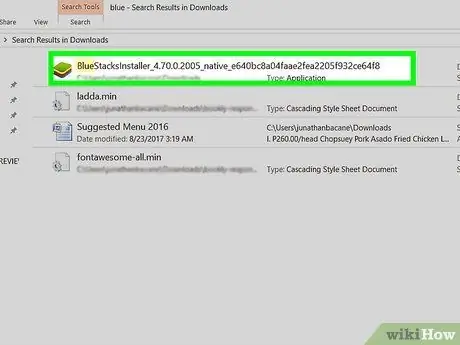
Pas 3. Feu clic a Desa
Els fitxers d'instal·lació es desaran a la ubicació que heu seleccionat al pas anterior (molt probablement a la carpeta "Descàrregues").
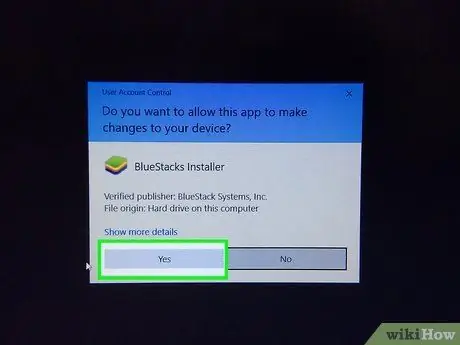
Pas 4. Feu clic al fitxer descarregat i seguiu les instruccions que apareixen a la pantalla per instal·lar BlueStacks
Feu clic a Sí ”Per permetre els canvis quan se us demani. Llegiu i accepteu tots els termes abans d'acceptar i continuar amb el procés d'instal·lació.
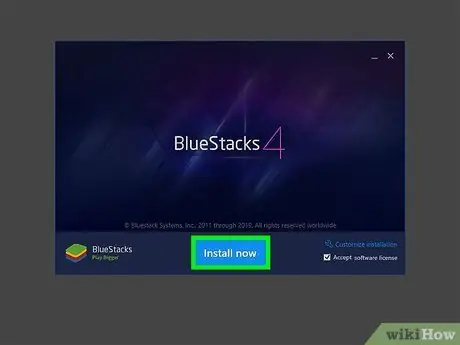
Pas 5. Feu clic a Instal·la ara
Podeu veure una barra de progrés a mesura que es descarreguen els fitxers que requereix el programa.
Un cop descarregats els components de l'aplicació, veureu una barra de progrés d'instal·lació del programa
Part 2 de 3: descarregar Instagram
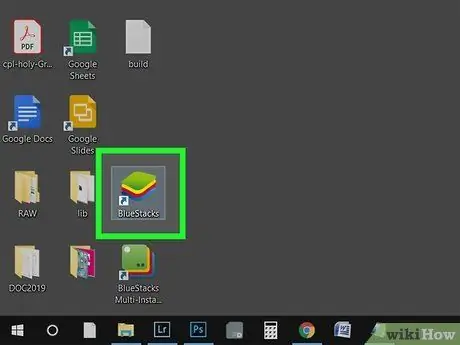
Pas 1. Obriu BlueStacks
Podeu trobar la icona al menú "Inici" o a la carpeta "Aplicacions".
- La primera vegada que executeu BlueStacks, el programa triga molt a obrir-se.
- L’aplicació us demanarà que inicieu la sessió al vostre compte de Google o que creeu un compte nou.
- Podeu veure una llista d’aplicacions instal·lades i utilitzables a través de BlueStacks.
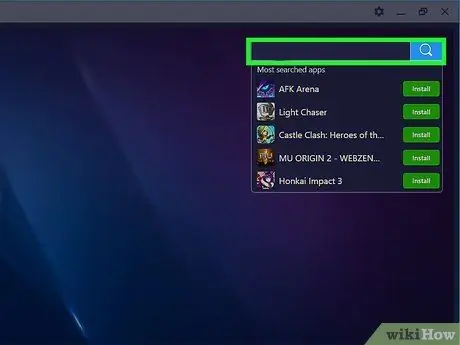
Pas 2. Feu clic a la barra de cerca
Es troba a l'extrem superior dret de la finestra. Al menú desplegable es mostrarà una llista dels jocs més cercats.
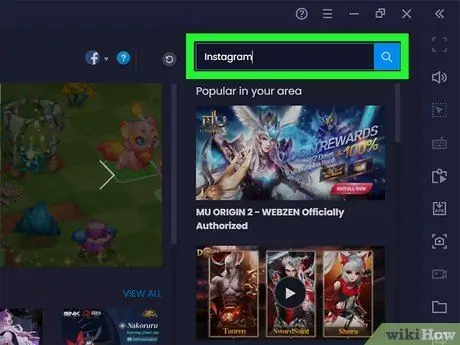
Pas 3. Escriviu "Instagram" i premeu la tecla Retorn o bé Devolucions.
Apareixerà una nova pestanya anomenada "Centre d'aplicacions" als resultats de la cerca de la finestra de l'aplicació.
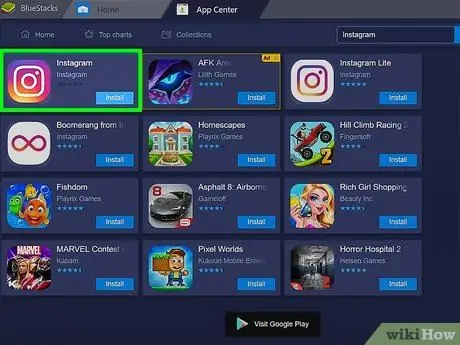
Pas 4. Feu clic a "Instagram" (desenvolupat per Instagram)
S'obrirà una finestra de Google Play Store i mostrarà la pàgina de detalls de l'aplicació Instagram.
Si no heu iniciat la sessió al vostre compte de Google o no n'heu creat cap, se us demanarà de nou que inicieu la sessió o creeu un compte nou. Necessiteu un compte de Google per baixar aplicacions d'Android
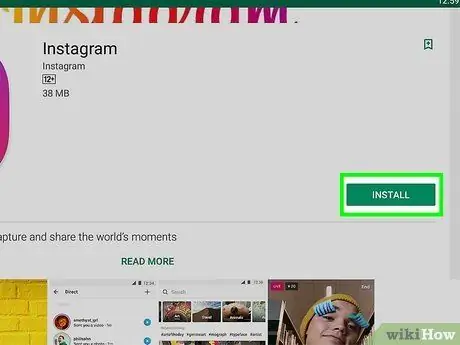
Pas 5. Feu clic al botó verd Instal·la
Part 3 de 3: Ús d'Instagram per veure càrregues arxivades
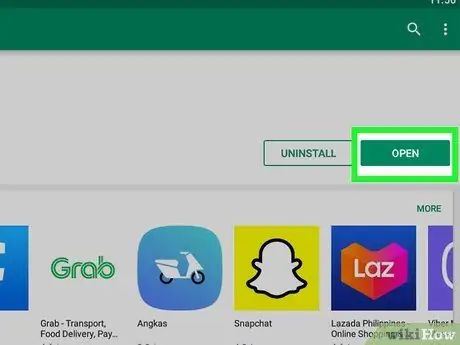
Pas 1. Feu clic al botó verd Obrir
L’aplicació d’Instagram s’executarà a BlueStacks. La finestra de l'aplicació es pot reduir per indicar la mida del telèfon.
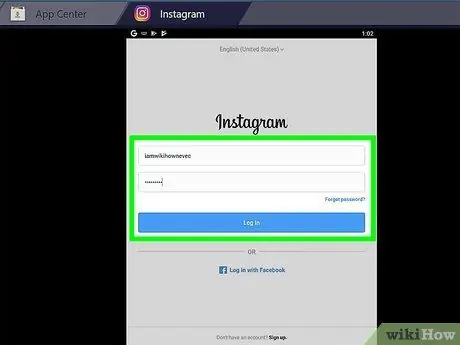
Pas 2. Feu clic a Inicia la sessió o bé Crea comptes nous.
Podeu iniciar la sessió mitjançant el vostre compte de Facebook o l’adreça de correu electrònic i la contrasenya registrades amb el vostre compte d’Instagram.
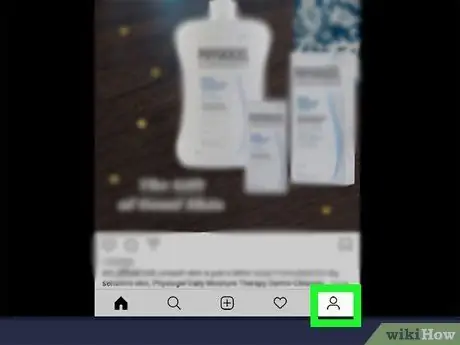
Pas 3. Feu clic a la foto de perfil o a la icona de la silueta
Es troba a l'extrem inferior dret de la pantalla. La vostra pàgina de perfil s'obrirà després. Es troba a l'extrem superior dret de la pantalla. Aquesta opció sol ser la primera opció del menú al costat de la icona de rebobinat. Es mostrarà una llista de totes les històries arxivades. Després s'obrirà un menú desplegable. Es mostrarà una llista de totes les càrregues arxivades.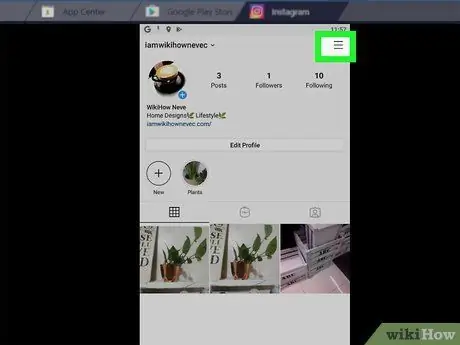
Pas 4. Feu clic a
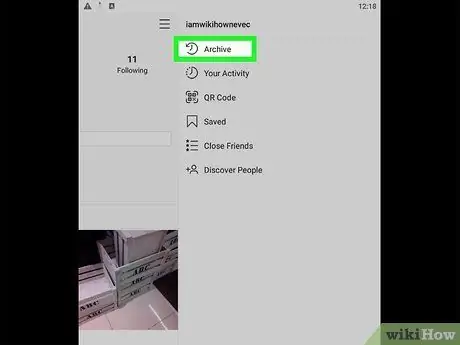
Pas 5. Feu clic a Arxiva
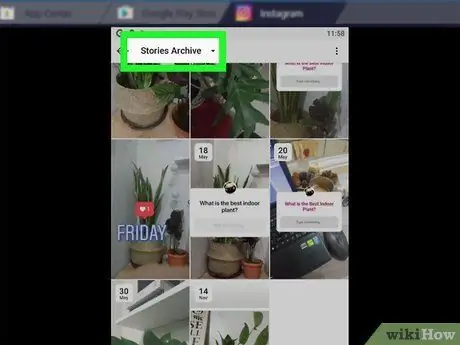
Pas 6. Feu clic al menú desplegable Arxiu d'històries
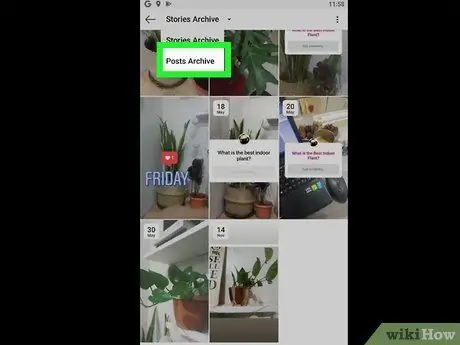
Pas 7. Feu clic a Arxiu de publicacions
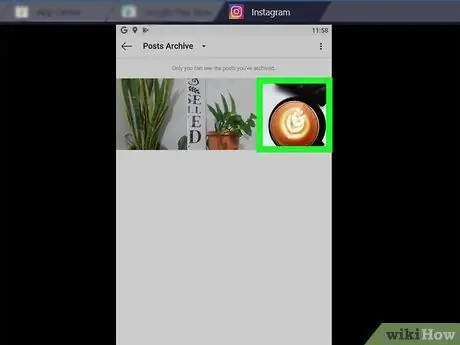
Pas 8. Feu clic a la càrrega per veure-la






